制作好ppt
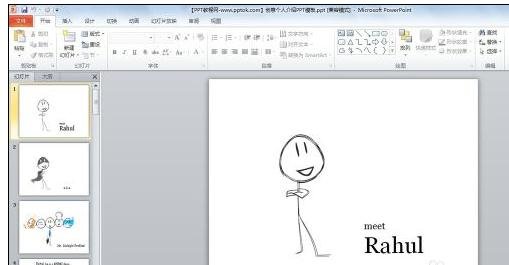
先插入背景音乐,选【插入】

在【媒体】选【音频】

插入背景音乐
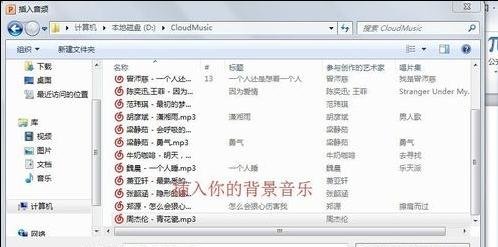
点击【小喇叭】选【播放】
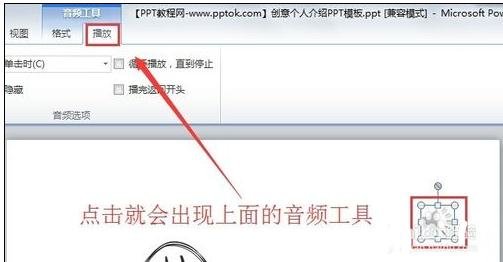
在【播放】上设置跨【幻灯片播放】勾【循环播放直到停止】和【播完返回开头】。现在你会发现背景音乐设置成功了
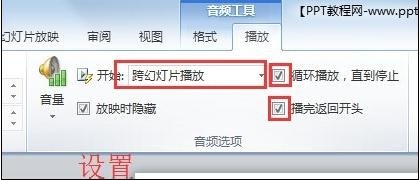
接下是自动播放【幻灯片放映】选【排练计时】

排练的计时自己设置,小编是三秒个换幻灯片,点击【是】
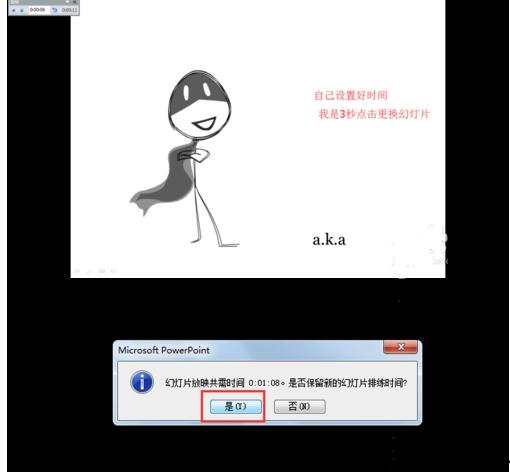
文件那里,另存为保存,改为pptx格式
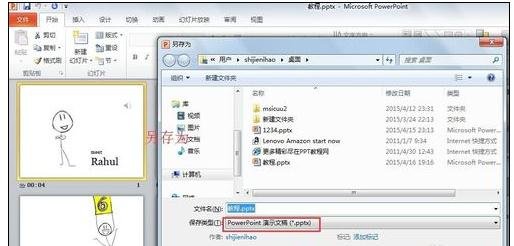
今日就快来学习本文ppt2013设置音乐自动播放的操作内容吧,相信在以后的使用中一定会得心应手的。
以上是ppt2013设置音乐自动播放的操作步骤的详细内容。更多信息请关注PHP中文网其他相关文章!




